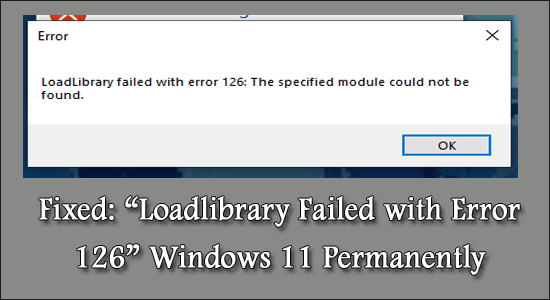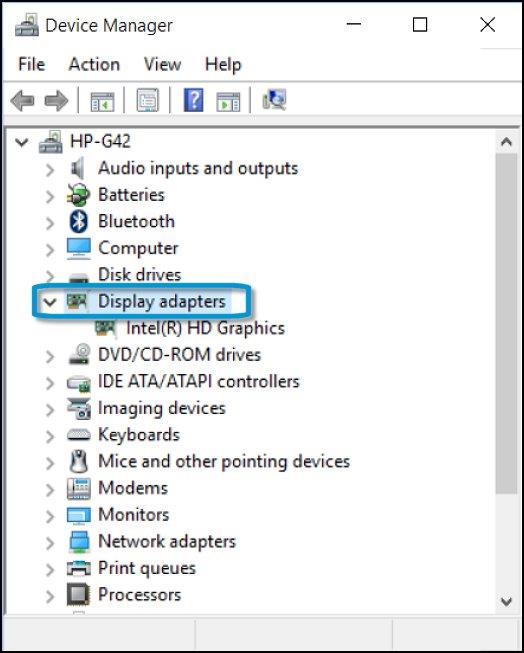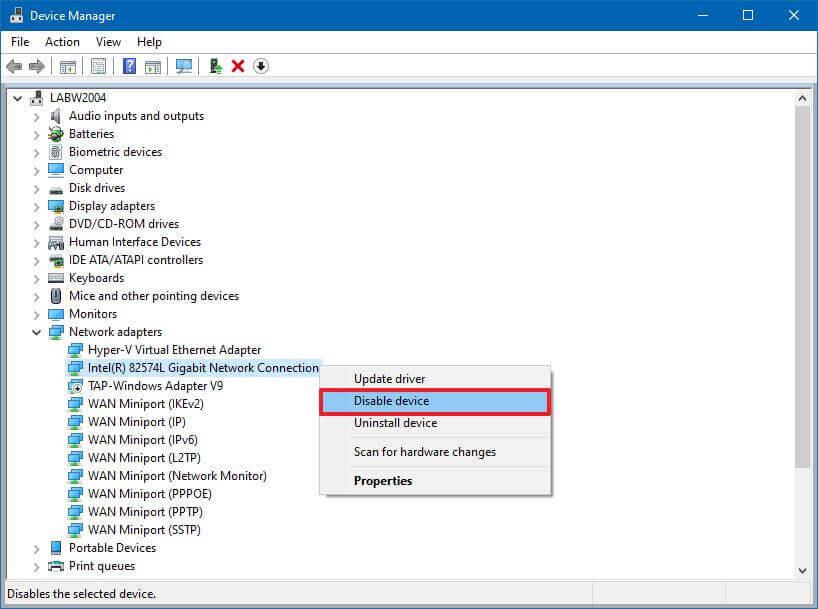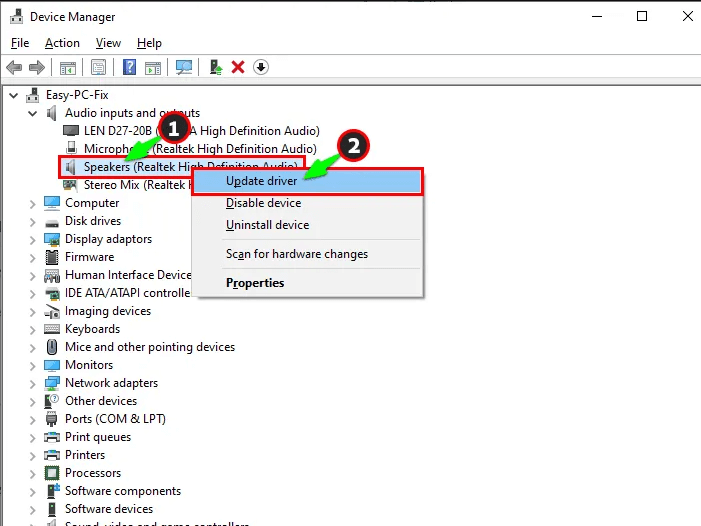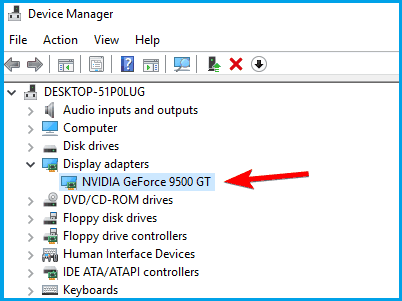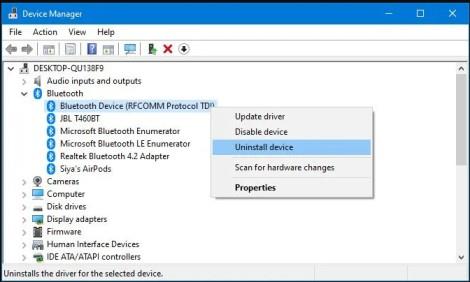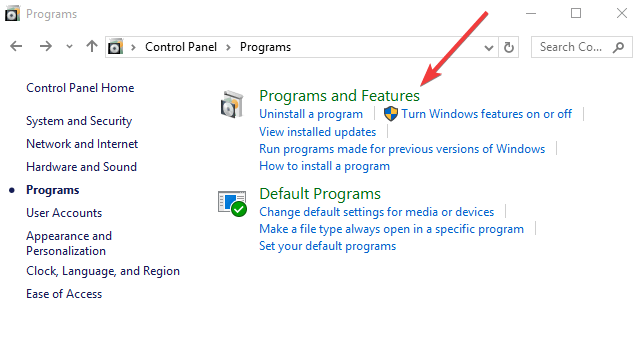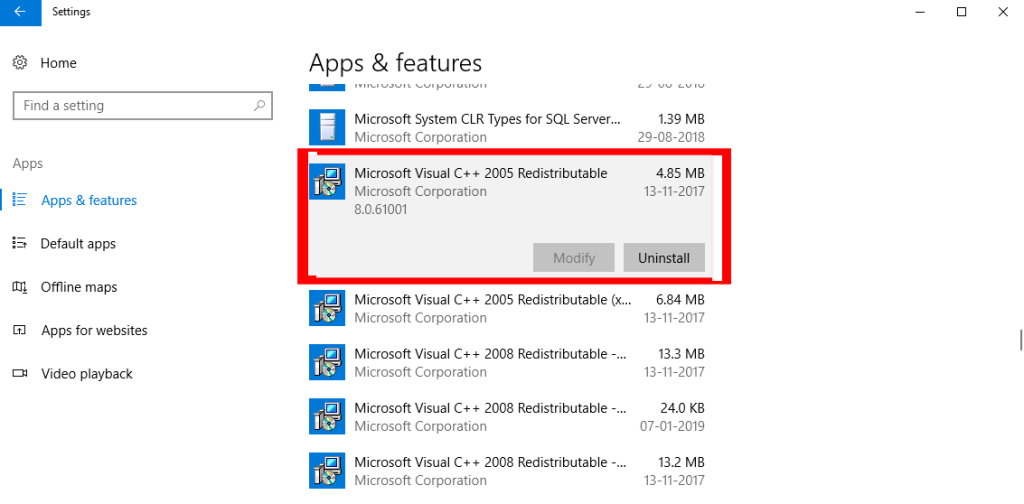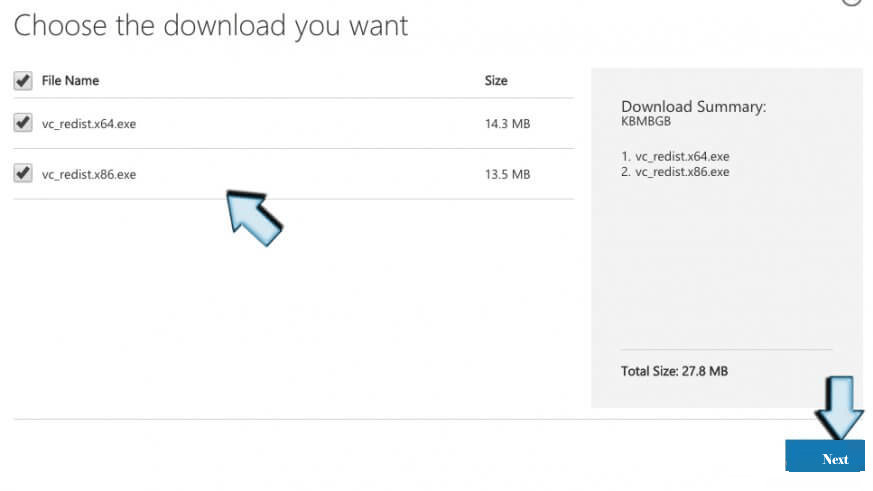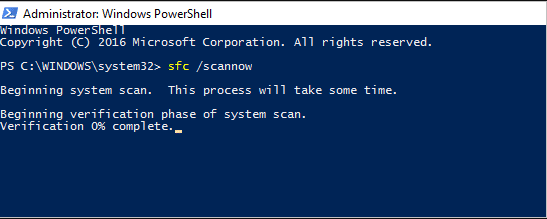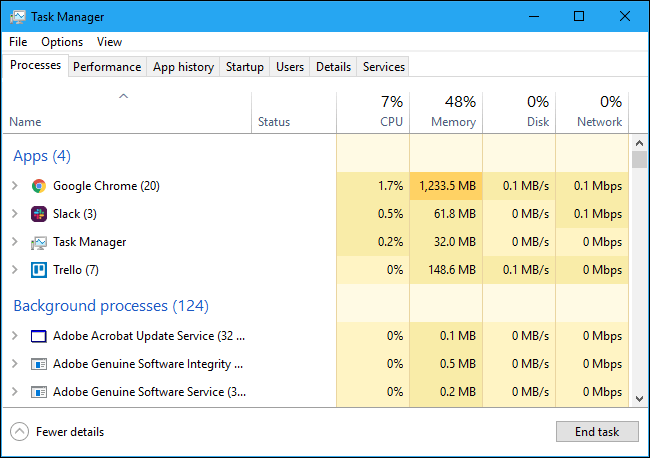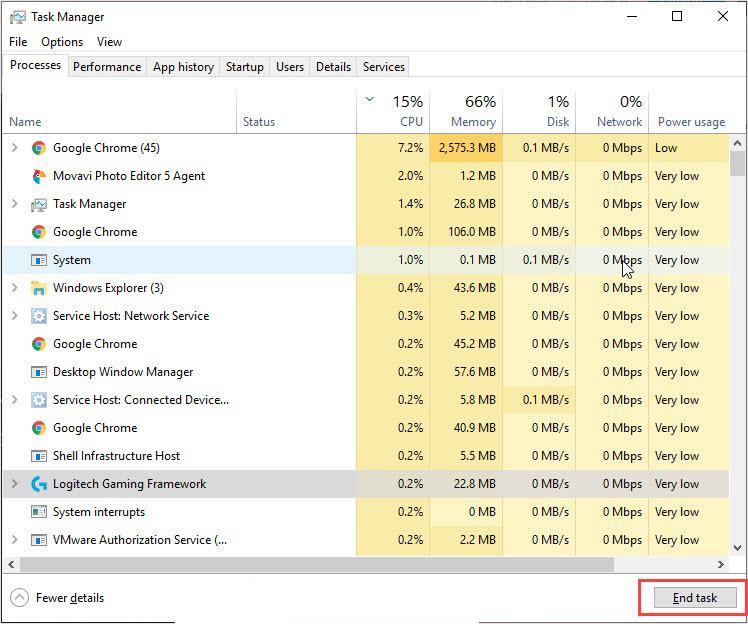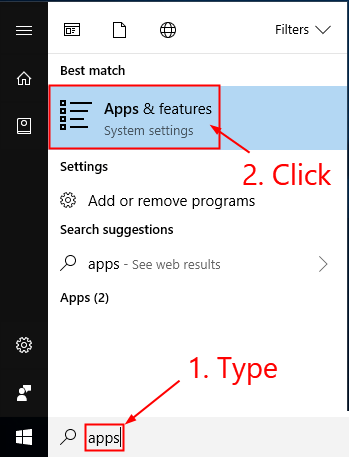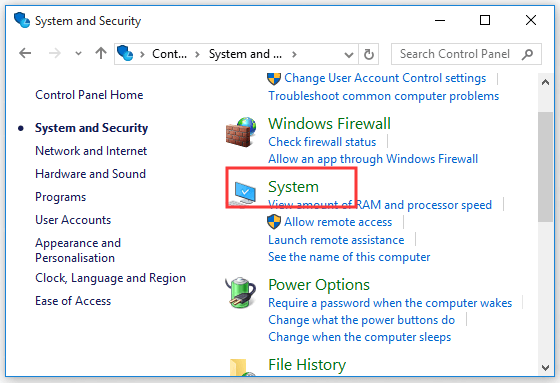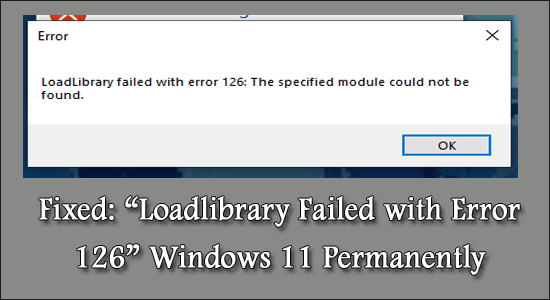
Många Windows-användare har klagat på att hitta ett felmeddelande som visar " Loadlibrary Failed with error 126" när de startar ett spel eller installerar en applikation .
Problemet kommer vanligtvis med ATI-grafikkort , och när det kommer i konflikt med det inbyggda grafikkortet i din enhet.
Felet ses ofta med olika spel, spelplattformar som Minecraft, Steam-plattformsspel, Stardew Valley och många andra.
Inte bara detta, applikationer som Adobe Suite Photoshop, Microsoft Remote Desktop, BluetStacks, etc. Detta är ganska problematiskt eftersom varje gång du kör ett spel eller en applikation popupen felmeddelande på skärmen: loadlibrary misslyckades med fel 126 den angivna modulen kunde inte vara hittas och även efter att du tryckt på OK visas felet fortfarande.
Här i den här artikeln följer de underliggande korrigeringarna som bekräftats av andra berörda användare för att lösa felet, men låt oss först se orsakerna i detalj.
Så, utan vidare låt oss börja..!
Vad orsakar "Loadlibrary failed with error 126"?
Felet loadlibrary misslyckades med fel 126 Windows 10 relaterar vanligtvis när,
- Ett externt monterat grafikkort kommer i konflikt med det inbyggda grafikkortets prestanda. Detta orsakar diskrepans och leder så småningom till ett körtidsfel vid uppdatering av loadlibrary.
- Virusstörningar i Windows Visual Library, vilket orsakar problematiska fel
- Korruption av systemfiler kan också orsaka felet när programmet kanske misslyckas med att komma åt den väsentliga katalogen eller filen.
Hur fixar jag "Loadlibrary failed with error 126"?
Innehållsförteckning
#1: Inaktivera grafikkortet
En av huvudorsakerna till felet: loadlibrary misslyckades med fel 126: den angivna modulen kunde inte hittas har mycket att göra med ett grafikkort i konflikt (inbyggt kontra externt).
I allmänhet skulle den externa GPU:n ta steget i renderingen när den är installerad för bättre prestanda. Därför rekommenderas det att inaktivera den inbyggda GPU:n och låta den externa utföra sin maximala potential. Stegen för att inaktivera GPU är följande,
- Klicka på Start-menyn
- Skriv Enhetshanteraren
- Hitta den inbyggda grafikdrivrutinen under Display Adapter
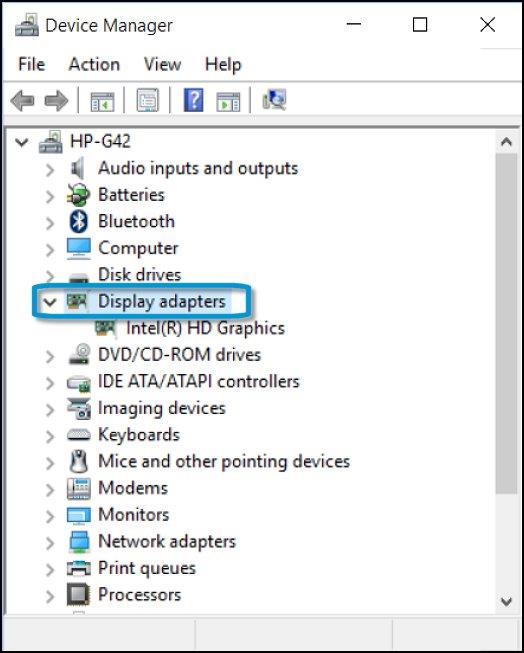
- Högerklicka på densamma och välj Inaktivera drivrutin
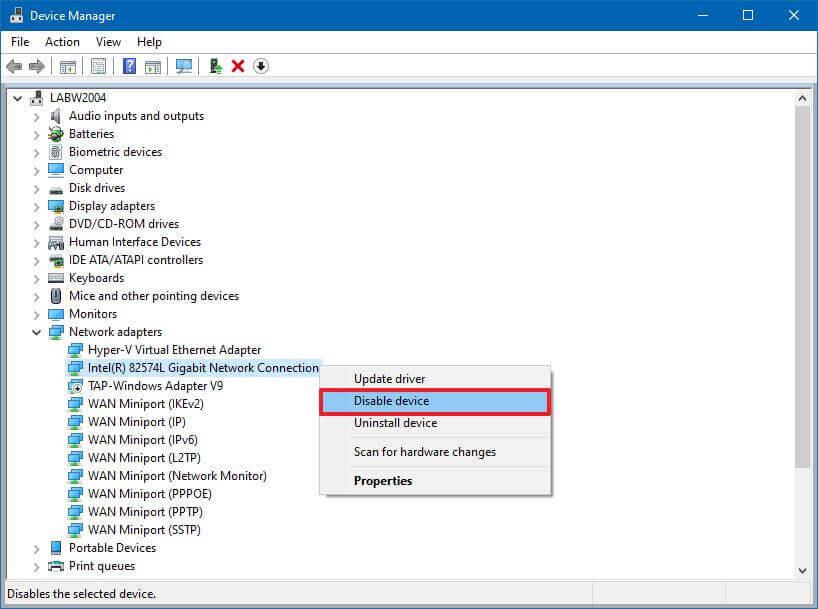
- Drivrutinen skulle inaktiveras och nu startas om systemet
- Kontrollera om problemet är borta
#2: Uppdaterar ATI grafikkort
Det enklaste sättet att uppdatera ett grafikkort är att använda Enhetshanteraren . Det finns tre sätt att göra det, inklusive
- Genom att ladda ner automatiskt från ATI-webbplatsen:
- Besök den officiella webbplatsen för ATI Graphics Card
- Besök sidan och klicka på Identifiera och installera din drivrutin automatiskt
- Klicka på alternativet Ladda ner nu
- Öppna filplatsen och klicka på .exe-filen för att köra den nya drivrutinen och uppdatera
- Starta om systemet
- Genom att ladda ner manuellt från ATI-webbplatsen:
- Besök den officiella webbplatsen för grafikkortet
- Kontrollera sidan och hitta alternativen Välj din drivrutin manuellt
- Välj GPU-serien, namnet och OS-versionerna
- Och klicka på Visa resultat för att se resultaten
- Ladda ner drivrutinen och installera
- Starta om enheten för att genomdriva ändringar
- Genom att söka från Enhetshanteraren:
- Klicka på Windows
- Sök DEVICE MANAGER
- Hitta grafikkortet på fliken Bildskärmsadapter
- Högerklicka på grafikkortets drivrutin och hitta alternativen inklusive Uppdatera drivrutin
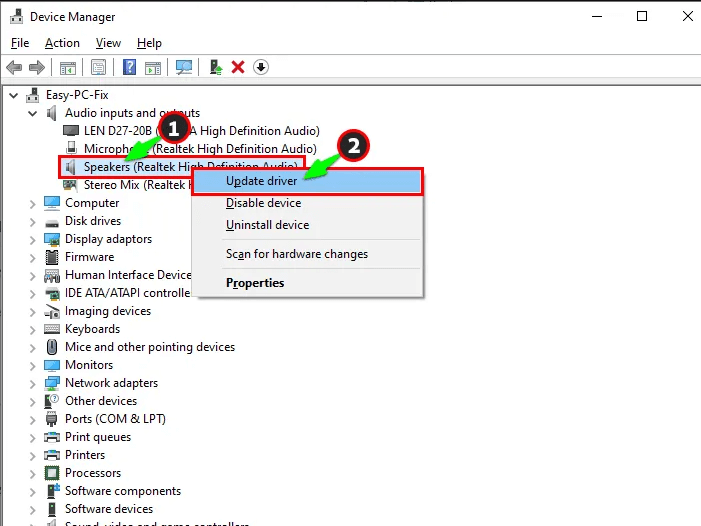
-
- Klicka på Sök automatiskt efter drivrutiner för att hitta lämpliga drivrutiner på internet
- Klicka på resultaten om du får en uppdatering och installerar den
- Starta om systemet för att se att systemet inte visar felen längre
- Alternativt, om du redan har en drivrutin i enhetens hårddisk, i steget där du begär Sök efter drivrutiner väljer du alternativet Bläddra på min dator efter drivrutiner.
- Utför uppgiften och se om problemet är borta.
Alternativt kan du också uppdatera drivrutinen med det automatiska verktyget Driver Updater . Detta är bara genom att skanna en gång upptäcka och uppdatera hela systemdrivrutiner.
Skaffa Driver Updater-verktyget för att uppdatera grafikdrivrutiner automatiskt
#3: Avinstallera GPU-drivrutiner
Drivrutiner utsätts för fel i vissa fall och detta kräver avinstallation som helhet. Detta fungerar för att ta bort felkoden helt och en ny drivrutin kan användas. Kom ihåg att installera om dessa drivrutiner genom de steg som nämns i uppdateringsdelen och processen är densamma.
- Starta Enhetshanteraren genom att trycka på Windows + I-tangenten
- Under fliken Bildskärmsadapter väljer du grafikkortsdrivrutinen (AMD eller NVIDIA)
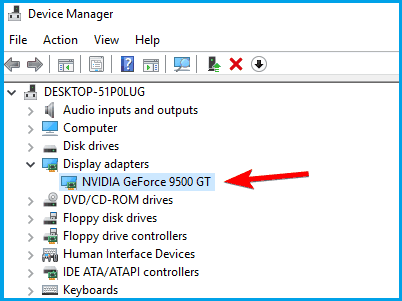
- Högerklicka på drivrutinen för att markera alternativet Avinstallera enhet
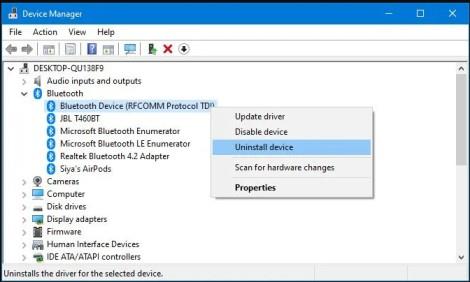
- Avsluta och starta om enheten
#4: Installera om Runtime Libraries
Windows-enheter körs med MS Visual C++-paket, som bildar Runtime-biblioteken. I vissa fall är dessa inte installerade korrekt och leder till felmeddelandet som visar att loadlibrary misslyckades med fel 126, den angivna modulen kunde inte hittas. Här är fixen för detta,
- Klicka på Start och skriv Program och funktioner
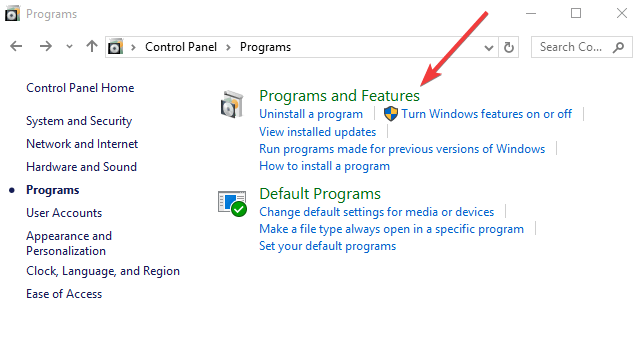
- Kolla på Microsoft Visual C++ Redistributable Package
- Tryck på Avinstallera högst upp i listan
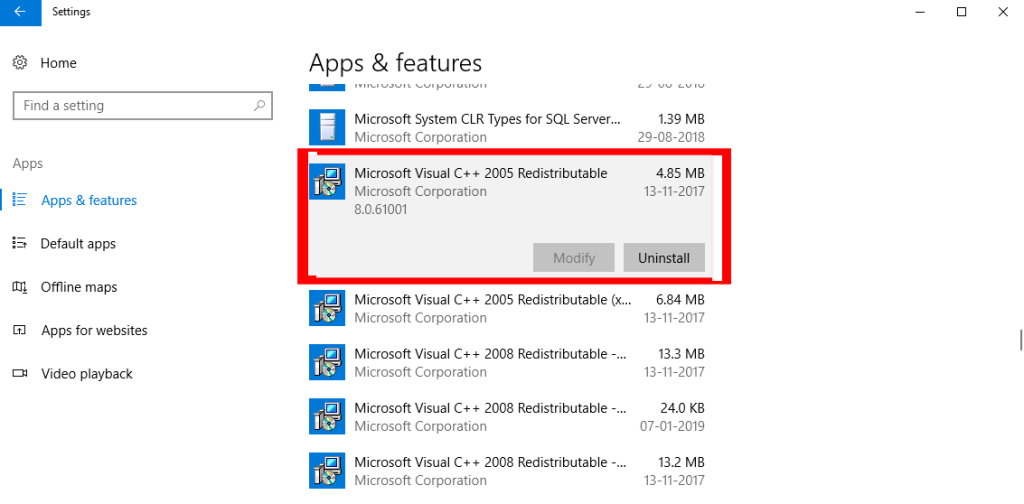
- Starta om ditt system
- Besök Microsofts officiella webbplats och ladda ner det senaste omdistribuerbara paketet som är tillgängligt gratis
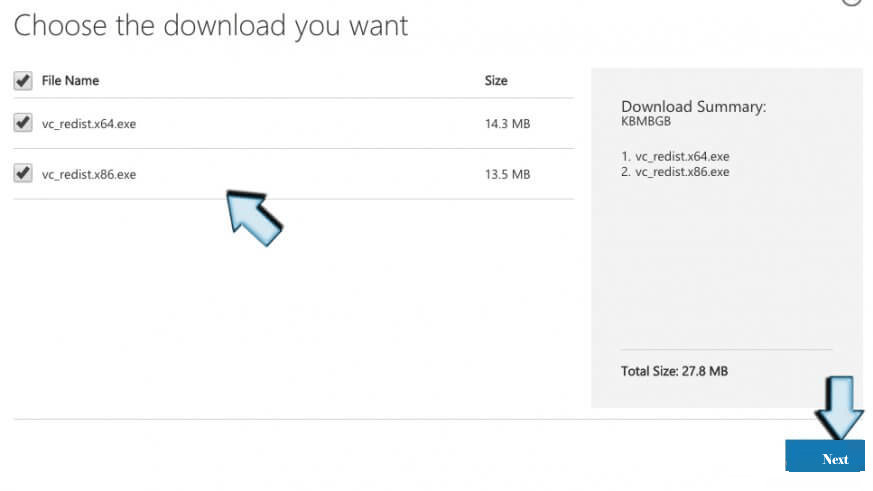
- Klicka på Installation .exe-filen som finns i paketet och följ reglerna för att se funktionen flytta sömlöst
- Starta om enheten igen för att se att felet är borta och att Runtime Libraries är korrekt uppdaterade
#5: Uppdaterar antivirus
Den minst troliga orsaken kan vara att antivirusprogrammet stör prestanda för GPU-drivrutinen. I det här fallet rekommenderas det att uppdatera antiviruset ofta och om du använder Windows Defender se till att uppdatera dem också.
Alternativt kan du också inaktivera säkerhetsprogrammet som är installerat på ditt system och se om felet är löst.
#6: Använder SFC Scan
När viktiga systemfiler är skadade tillåter detta inte ett program som begär åtkomst till Sys-katalogen. Detta kräver att du utför en SFC-skanning av systemet. Stegen inkluderar,
- Klicka på Start > skriv CMD
- Se till att starta kommandotolken som admin
- Skriv SFC/SCANNOW
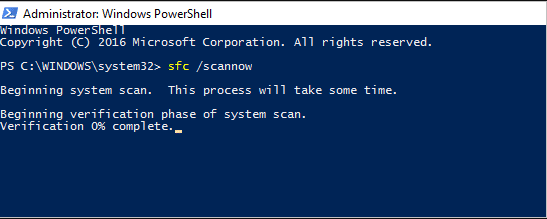
- Detta skulle utföra steget med SFC-skanning och tar nästan 15 minuter att slutföra
- Starta om enheten
#7: Avsluta inkonsekventa uppgifter
Ibland kanske det inte slutar eftersom en relaterad process körs sida vid sida. I det här fallet, avsluta alla icke-nödvändiga processer för att stoppa alla andra tjänster relaterade till den inbyggda GPU:n.
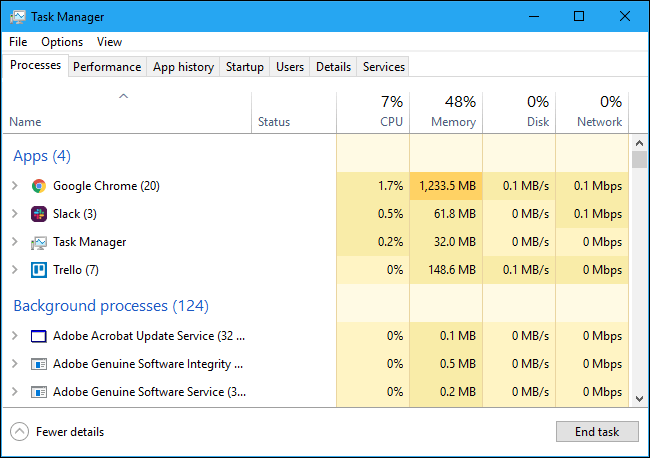
- Hitta alla processer relaterade till den inbyggda GPU:n på fliken Processer
- Högerklicka på programmet och klicka på Avsluta uppgift
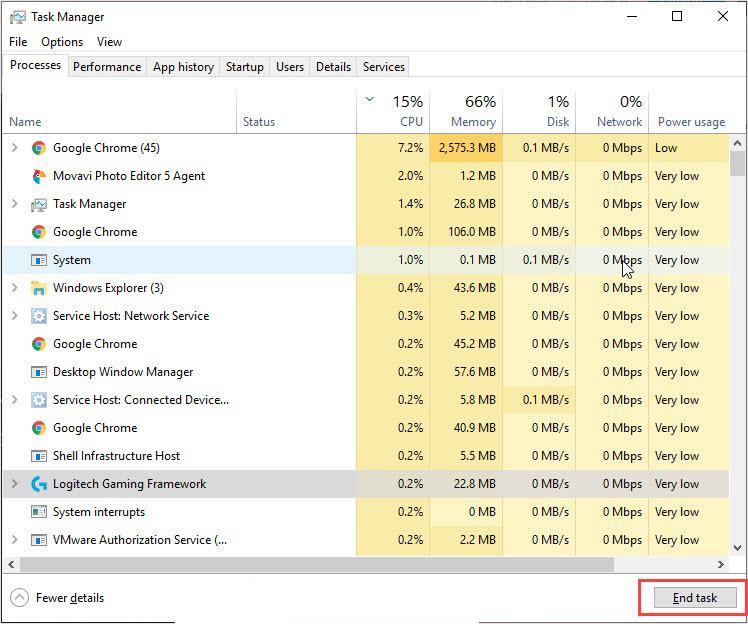
#8: Ta bort JAVA-versionen
Det finns flera appar som kräver JAVA för att fungera (inklusive Minecraft). Dessa är ansvariga för att bryta driften av applikationen och triggar loadlibrary misslyckades med fel 126 den angivna modulen kunde inte hittas fel. Stegen att utföra övervakar följande,
- Klicka på Start
- Skriv Appar och funktioner
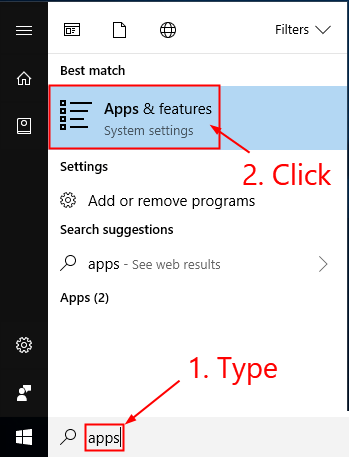
- Kontrollera om det finns mer än en Java-version installerad
- Avinstallera 64-bitarsvarianten
- Starta om enheten
#9: Koppla bort extern bildskärm
Inställningar för flera skärmar bidrar också till orsaken till att felet visas oftare. Detta tar hänsyn till när en extern GPU inte är korrekt ansluten till den inbyggda GPU:n och utlöser inkonsekvenser. För att åtgärda detta är dessa steg,
- Högerklicka på Windows
- Öppna Inställningar och leta sedan upp fliken Visning i Systemalternativet
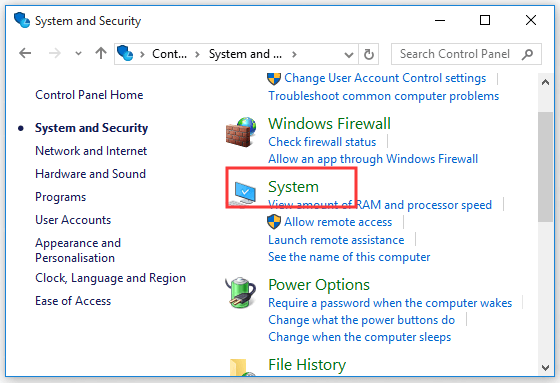
- Välj den interna skärmen och markera Gör detta till min huvudskärm
- Starta den problematiska appen
- Se om problemet efter byte av portar finns
- Om processen misslyckas, ta bort den externa bildskärmen
- Starta om systemet för att kontrollera om programmet inte längre visar meddelandet. Om ja , anslut gärna den externa bildskärmen.
#10: Installera om båda drivrutinerna
Det här scenariot kräver ominstallation av inbyggda och externa GPU-drivrutiner för att fastställa poängen över felet: loadlibrary misslyckades med fel 126: den angivna modulen kunde inte hittas . Vi antar att du laddade ner dessa drivrutiner i förväg färskt innan du utförde uppgiften.
Följ stegen som nämns #2 och #3 för att utföra säker avinstallation och ominstallation. Punkten att notera här är att när du installerar om, se till att installera drivrutinerna för den inbyggda GPU:n först och fortsätt sedan med de externa.
Bästa lösningen för att fixa felet "Ladda bibliotek misslyckades med fel 126".
Om ingen av de ovan givna lösningarna fungerar för dig att fixa felet 126, föreslås här att du kör PC Repair Tool.
Detta är ett avancerat, multifunktionellt verktyg som upptäcker och fixar Windows PC-relaterade fel bara genom att skanna. Det är ett mycket avancerat och pålitligt verktyg som reparerar skadade Windows-systemfiler, DLL-fel, BSOD-fel, förhindrar att din dator förlorar filer, tar bort virus- eller skadlig kod och mycket mer.
Så kör gärna det här automatiska verktyget och gör din Windows-dator felfri.
Skaffa PC Repair Tool, för att fixa loadlibrary misslyckades med fel 126 Error
Slutgiltiga tankar
Loadlibarary misslyckades fel 126 är en konsekvens av konflikter mellan grafikkort när du använder ett program.
Med hjälp av dessa tips kommer du säkert att lösa ett ganska irriterande problem utan att svettas.
Det uppskattas att en av våra lösningar lyckades åtgärda felet. Hoppas artikeln fungerar för dig.
Lycka till..!